谷歌浏览器设置首页为百度 谷歌浏览器设置百度为首页的步骤
更新时间:2024-08-25 15:45:27作者:jiang
在日常上网搜索中,谷歌浏览器是许多人首选的浏览器之一,有些用户更喜欢将百度设为自己的主页,以便更快捷地访问百度搜索引擎。设置百度为谷歌浏览器的首页并不复杂,只需要按照简单的步骤进行操作即可。接下来我们将介绍如何在谷歌浏览器中将百度设置为首页。
具体步骤:
1.首先,我们看看主页的使用:
1就是在左上角的这个图标,我们一打开浏览器,就会默认打开这个设置的页面;
2、另外在,浏览其他网站的是。想打开主页,只要点击下这个图标,就会立即打开设置的主页。
主页的用途就是这两个,接下来。我们一起看看怎么来设置主页为百度吧。
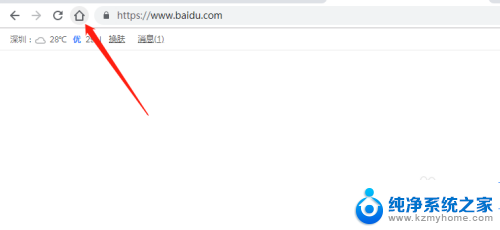
2.首先,我们点击浏览器的右上角三点“...”;
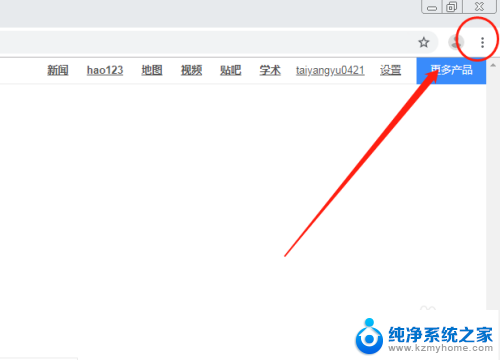
3.打开下拉菜单,点击“设置”
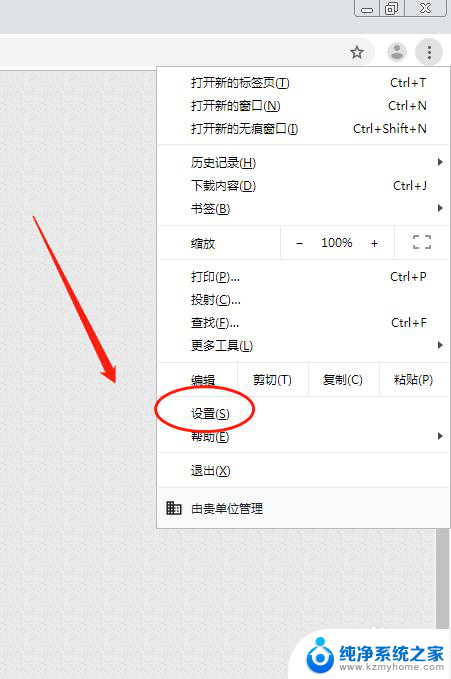
4.打开设置,我们就看到
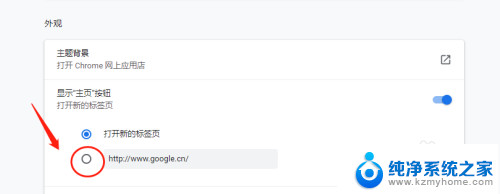
5.打开页面之后,我们需要开启显示主页的按钮,不然主页会看不到。
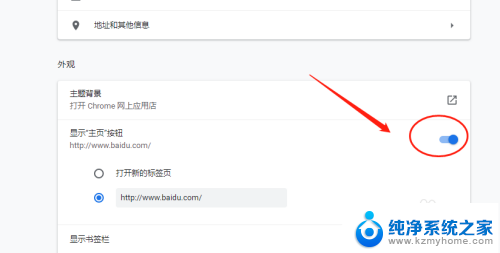
6.然后,我们选择下方的输入网址,光标已开即可自动保存。
保存之后,我们回到浏览器,点击左上角的主页图标,就可以打开百度了。
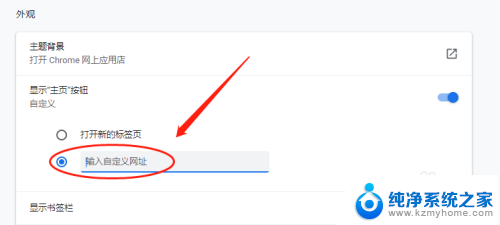
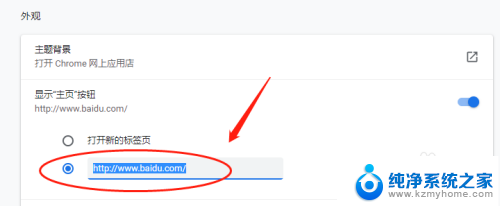
以上就是将谷歌浏览器的首页设置为百度的全部内容,如果有不明白的用户,可以按照小编提供的方法进行操作,希望能够帮助到大家。
谷歌浏览器设置首页为百度 谷歌浏览器设置百度为首页的步骤相关教程
- edge浏览器设置百度为主页 将百度设为Edge浏览器主页方法
- 怎么设置谷歌浏览器点击以新的页面出现 如何在谷歌浏览器中设置新网页不覆盖当前页面
- 谷歌浏览器缩小页面 谷歌浏览器如何进行页面缩放
- 谷歌设为默认浏览器怎么设置 电脑怎么设置谷歌浏览器为默认的上网工具
- 点谷歌浏览器打开的怎么是360怎么回事 谷歌浏览器打开后默认是360首页怎么办
- 谷歌修改语言 谷歌浏览器语言设置步骤
- 怎么设置电脑浏览器一打开就是百度 如何将浏览器主页设置为百度界面
- 谷歌字体大小怎么设置 谷歌浏览器字体大小设置方法
- 谷歌浏览器商店怎么进 谷歌浏览器网上应用商店如何打开
- 谷歌浏览器账号怎么登录 谷歌浏览器登录界面在哪里找到
- 电脑键盘灯亮怎么办 键盘灯亮但无法输入字怎么处理
- 怎么提高笔记本电脑屏幕亮度 笔记本屏幕亮度调节方法
- 微信发送不了语音 微信语音发送不了怎么办
- tcl电视投屏不了 TCL电视投屏无法显示画面怎么解决
- 3dmax打开没反应 3dmax打不开一直加载不出来
- 电视上怎么打开无线投屏 电视怎么打开无线投屏功能
电脑教程推荐
- 1 怎么提高笔记本电脑屏幕亮度 笔记本屏幕亮度调节方法
- 2 tcl电视投屏不了 TCL电视投屏无法显示画面怎么解决
- 3 windows2008关机选项 Windows server 2008 R2如何调整开始菜单关机按钮位置
- 4 电脑上的微信能分身吗 电脑上同时登录多个微信账号
- 5 怎么看电脑网卡支不支持千兆 怎样检测电脑网卡是否支持千兆速率
- 6 荣耀电脑开机键在哪 荣耀笔记本MagicBook Pro如何正确使用
- 7 一个耳机连不上蓝牙 蓝牙耳机配对失败
- 8 任务栏被隐藏时,可以按 键打开开始菜单 如何隐藏任务栏并用快捷键调出
- 9 电脑为什么找不到打印机 电脑找不到打印机怎么连接
- 10 word怎么清除最近打开文档记录 Word文档打开记录快速清除技巧